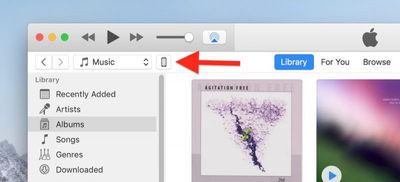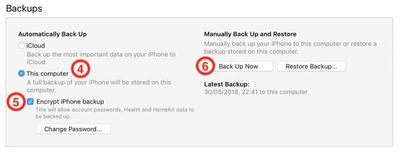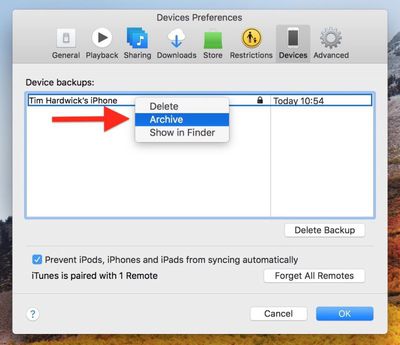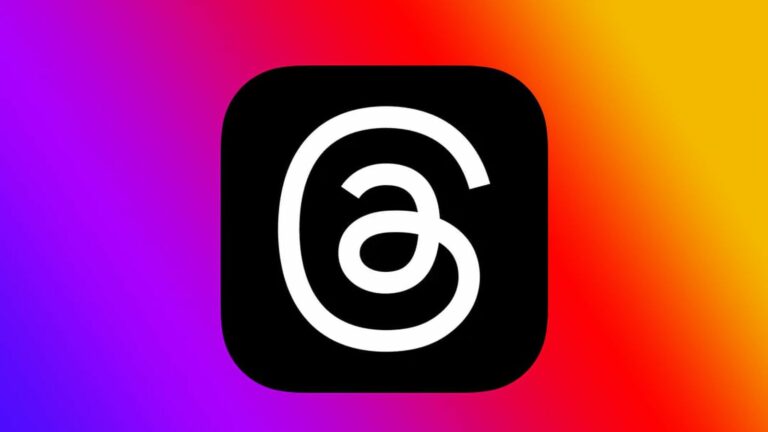Как сделать резервную копию iPhone и iPad на Mac под управлением Mojave или более ранней версии
Пользователям iOS доступно два типа резервного копирования. Резервные копии iCloud автоматически шифруются и хранятся в облаке, и вы можете создавать и использовать их в любом месте, где есть подключение к сети Wi-Fi. Напротив, резервные копии на основе Mac создаются и хранятся на вашем Mac, шифрование не является обязательным, и вам необходимо подключить свое устройство к компьютеру, чтобы восстановить его. В этой статье показано, как выполнить резервное копирование данных iPhone, iPad или iPod touch на компьютер Mac под управлением macOS Mojave или более ранней версии.

С момента выпуска macOS 10.5 Catalina в 2019 году Apple предлагает отдельные приложения Mac для музыки, подкастов и Apple TV, а функции управления подключенным iPhone, iPad или iPod touch находятся в Finder. Однако в macOS 10.4 Mojave и более ранних версиях macOS резервное копирование устройства iOS на ваш Mac требует использования приложения iTunes. Продолжайте читать, чтобы узнать, как это делается.
Как создать резервную копию iTunes
Следующие пошаговые инструкции по созданию резервной копии iTunes даны для iPhone, но применимы и к iPad и iPod touch. Второй набор шагов показывает, как при необходимости заархивировать резервную копию.
- Подключите устройство iOS к Mac или ПК с помощью кабеля Lightning-USB.
- Откройте Айтюнс.
- Щелкните значок устройства в верхнем левом меню.

- В разделе Резервные копии щелкните Этот компьютер.
- Отметьте Зашифровать резервную копию iPhone установите флажок, если вы хотите создать резервную копию своих учетных данных для входа и любых данных Health и HomeKit.

- Нажмите Резервное копирование сейчас и дождитесь окончания процесса резервного копирования. Это займет около пяти минут в зависимости от того, что установлено на вашем iPhone.
Архивировать резервную копию
Архивная резервная копия iTunes сохраняет текущее состояние вашего устройства iOS и предотвращает его случайную перезапись последующими резервными копиями. Создание архивной резервной копии полезно, если, например, вы хотите установить общедоступную бета-версию iOS, поскольку, если что-то пойдет не так с бета-версией, вы можете использовать ее для восстановления предыдущей версии операционной системы на вашем устройстве. Следующие шаги показывают, как заархивировать резервную копию iTunes, созданную с помощью предыдущих шагов.
- Нажмите iTunes -> Настройки… в строке меню macOS.
- Нажмите на Устройства вкладка

- Щелкните правой кнопкой мыши (или щелкните, удерживая клавишу Ctrl) новую резервную копию и выберите Архив из контекстного выпадающего меню.
Резервное копирование должно выполняться на регулярной основе. Если вы используете iCloud, это будет сделано автоматически, но если вы используете iTunes, обязательно инициируйте резервное копирование каждую неделю или две, чтобы не потерять важные данные.